
Electron 最近的文件
概览
Windows 和 macOS 分别通过打开跳转列表和dock菜单使应用程序能够快速的访问最近打开的文档列表。
JumpList:
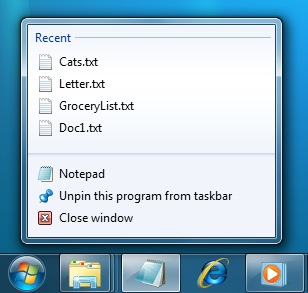
应用 dock 菜单
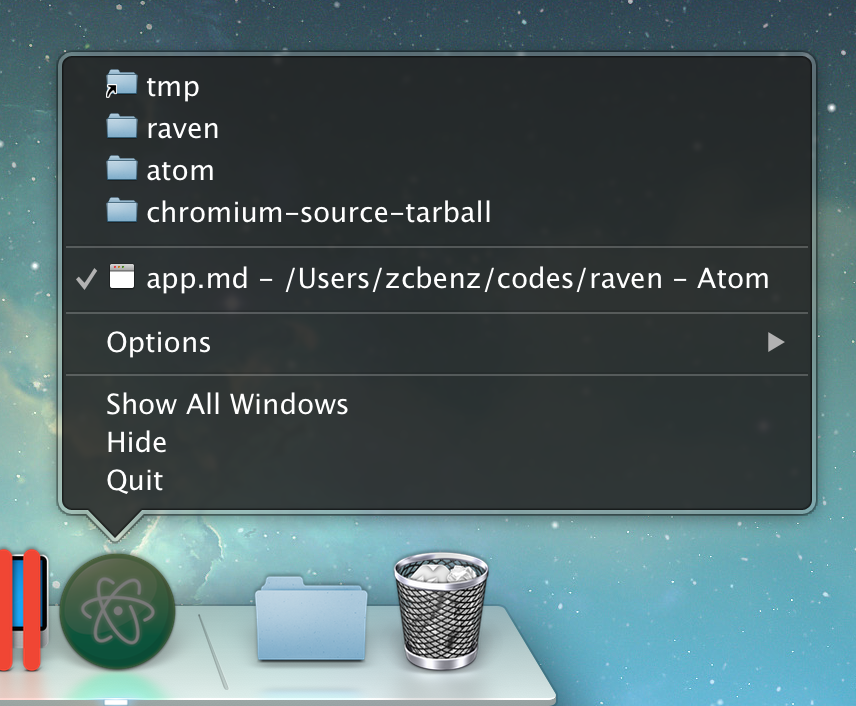
示例
管理最近的文档
| main.js | index.html |
|
|
DOCS/FIDDLES/FEATURES/RECENT-DOCUMENTS (22.0.3)
添加最近的文档
若要增加一个文件到最近文件列表,你可以使用 app.addRecentDocument API.
启动 Electron 应用程序后,右键点击应用程序图标。 在本指南中,本项是位于项目根目录下的 Markdown 文件: 您应该可以看到添加到最近文件列表中的 recently-used.md :
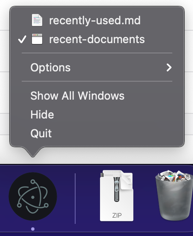
清除最近文档列表
若要清空最近文件列表,你可以使用 app.clearRecentDocuments API. 在此指南中,一旦所有窗口都关闭,文件列表就会被清除。
更多信息
Windows 注意事项
若要在 Windows 上使用此功能,您的应用程序必须注册为这类文件的处理程序。 否则,文件将不会在跳转列表中出现。 你可以在 Application Registration 里找到所有关于注册事宜的说明。
当用户点击“跳转列表”上的一个文件时,系统会启动一个新的应用程序的实例 ,而文件的路径将作为一个命令行参数被传入这个实例。
macOS 注意事项
将"最近文档列表"添加到应用程序菜单
您可以添加菜单项以访问和清除最近的文档,方法是在菜单模板中添加以下代码片段:
{
"submenu":[
{
"label":"Open Recent",
"role":"recentdocuments",
"submenu":[
{
"label":"Clear Recent",
"role":"clearrecentdocuments"
}
]
}
]
}请确保在 'ready'事件后添加应用菜单而不是之前,否则菜单项将被禁用:
const { app, Menu } = require('electron')
const template = [
// 这里是菜单模版
]
const menu = Menu.buildFromTemplate(template)
app.whenReady().then(() => {
Menu.setApplicationMenu(menu)
})

从 "最近文档" 菜单中请求文件时, 将为其发出 app 模块的 open-file 事件。